作成日
:2024.01.31


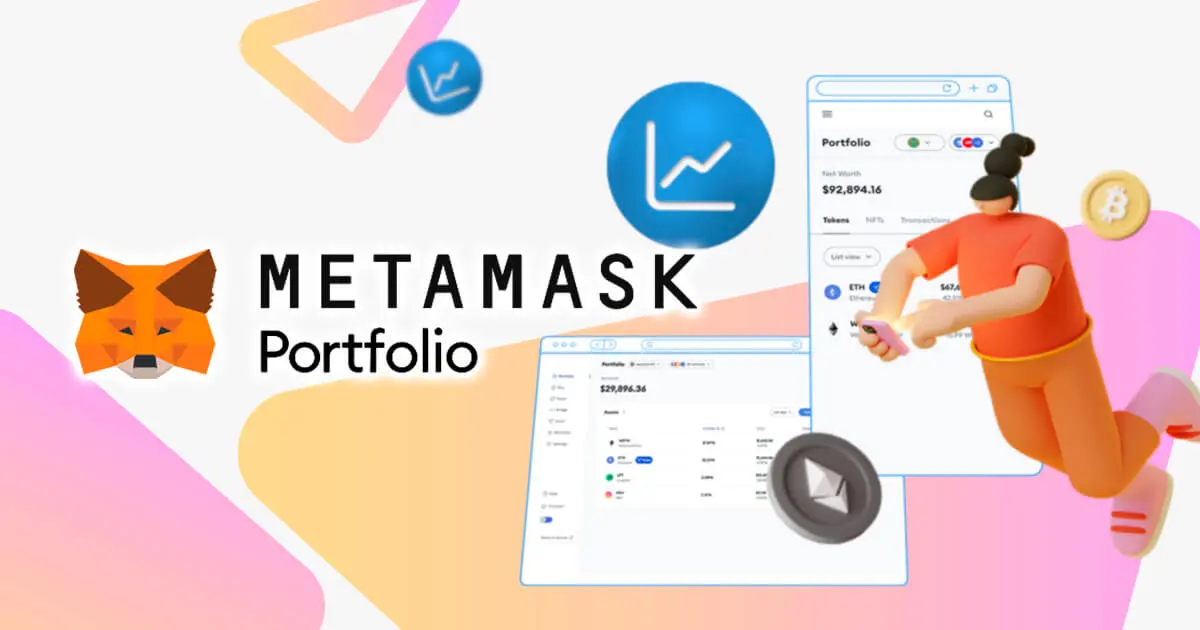
![]() 2024.07.30 11:51
2024.07.30 11:51
分散型ウォレットのメタマスク(MetaMask)では、ポートフォリオ(Portfolio Dapp)を提供しています。メタマスクのポートフォリオは、その名の通り、メタマスク上の仮想通貨(暗号資産)やNFTなどのポートフォリオ(保有資産)を一元管理できる機能です。それに加えて、代表的なDapps(分散型アプリケーション)を統合しており、誰でも簡単にWeb3.0へアクセスできます。
当記事では、メタマスクポートフォリオの概要を紹介した上で、機能や使い方、よくある質問をまとめて解説します。
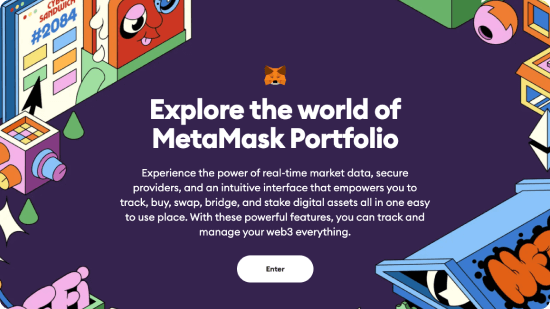
画像引用:MetaMask
メタマスク(MetaMask)ポートフォリオは、ウォレット内の仮想通貨(暗号資産)やNFTを一覧で表示する機能です。加えて、仮想通貨のスワップやブリッジなどの機能も提供しており、メタマスクをより便利に利用できます。
メタマスクポートフォリオには、メタマスクのウォレット内からアクセスできます。トップ画面のダッシュボードでは、保有する仮想通貨だけでなく、NFT、トランザクションやDeFi(分散型金融)の利用履歴なども確認できます。
DeFi(ディーファイ)とは、銀行や仮想通貨(暗号資産)取引所などの金融サービスの分野でブロックチェーンを活用した、分散型金融と呼ばれる金融エコシステムです。分散型金融を意味する英語の「Decentralized Finance」の頭文字を取ってこのように呼ばれます。
メタマスクポートフォリオには、最大10個までのウォレットアドレスを登録してまとめて確認することができます。例えば、別に利用しているメタマスクやハードウェアウォレット、ENSに紐付けられたウォレットのアドレスを入力すれば、それぞれの保有資産をダッシュボードから確認できます。
ENSは、イーサリアム・ネーム・サービス(Ethereum Name Service)の略称です。既存のドメインネームサービスのように、イーサリアムのウォレットアドレスに任意の名前を割り当て、覚えやすい形での利用を可能にします。
メタマスクポートフォリオは、イーサリアム(ETH)以外のEVMチェーンにも対応しています。対象のEVMチェーンは、次の通りです。
EVMはEthereum Virtual Machineの略称で、日本語でイーサリアム仮想マシンと訳します。この技術を使って、スマートコントラクトの実行や管理が可能になります。EVMを実装すると、ブロックチェーン間の仮想通貨の移動や、Dapps(分散型アプリケーション)の移植などが容易になります。
メタマスク(MetaMask)ポートフォリオには、以下の8つの機能があります(2024年1月現在)。
それぞれの機能の特徴を解説します。
「Dashboard(ダッシュボード)」は、最大10個のメタマスクアカウントを入力でき、ウォレット内にある仮想通貨(暗号資産)やNFTをまとめて確認できる機能です。また、過去の取引履歴や、以下のDeFiのポジションも確認可能です。
「Explore(調べる)」は、仮想通貨のウォッチリストやDeFi、NFTマーケットプレイス、仮想通貨・Web3の学習記事などにアクセスできるポータル機能です。
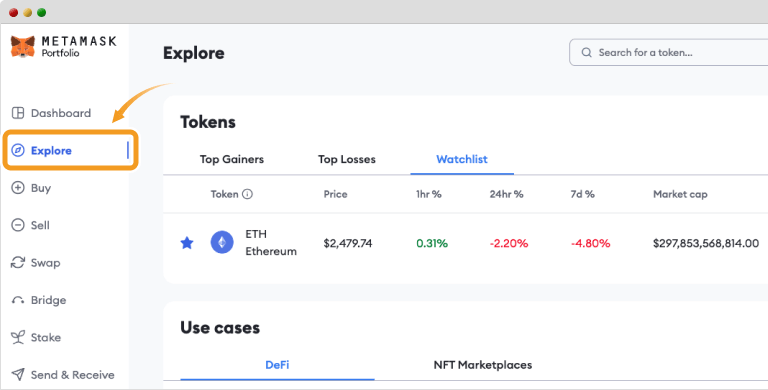
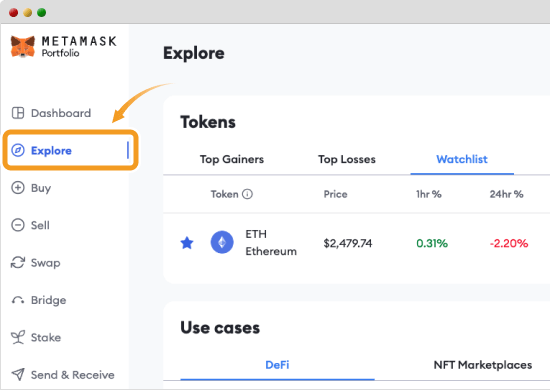
「Buy(購入)」は、取引所を使わずに、メタマスク上で仮想通貨を直接購入できる機能です。メタマスクが仲介する決済プロバイダから条件の良い相手を選んで購入できます。日本ではクレジットカード・デビットカードとApple Payが使えます。
なお、メタマスクで使えるクレジットカード・デビットカードの種類は限られるため注意が必要です。X(旧Twitter)では、以下のクレジットカードが利用できたという口コミが見られました。
ただし、確実に使える保証はありませんので、各自でお確かめください。
「Sell(売却)」は、取引所を使わずに、メタマスク上で仮想通貨を直接売却できる機能です。メタマスクが仲介する決済プロバイダから条件の良い相手を選んで売却できます。現在はイーサリアムメインネット上のETHのみ対応していますが、今後売却できるトークンの種類は追加されていく予定です。
なお、当記事執筆時点(2024年1月)で、売却機能は日本ではサポート対象外のため利用できません。
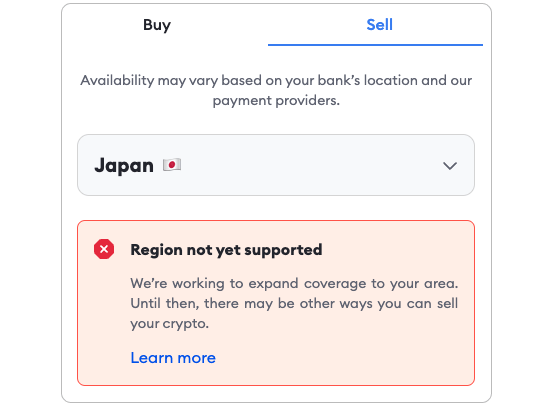
「Swap(スワップ)」は、取引所を使わずに、メタマスク上で仮想通貨を別の銘柄に交換できる機能です。メタマスクは仲介者として、複数のDEXやDEXアグリゲーターの中から最適な価格を提供しています。当記事執筆時点(2024年1月)で対応しているブロックチェーンは、以下の8種類です。
DEX(分散型取引所)とは、ブロックチェーンを活用することで、中央管理者が不在でも仮想通貨を取引できる取引所のことです。一方、DEXアグリゲーターは、複数のDEXの中から最適なレートで仮想通貨をスワップできる取引所を提示してくれるサービスです。
「Bridge(ブリッジ)」は、メタマスク上で、異なるブロックチェーン間での仮想通貨のクロスチェーンブリッジができる機能です。メタマスクのブリッジは、「Socket」「LI.FI」という2つのブリッジアグリゲーターと統合し、最適かつ最速なルートでブリッジできます。当記事執筆時点(2024年1月)で対応しているブロックチェーンは、以下の9種類です。
クロスチェーンブリッジとは、複数のブロックチェーンをつないで規格の異なる仮想通貨を相互に利用可能にする技術です。
「Stake(ステーキング)」は、メタマスク上で仮想通貨をステーキングできる機能です。リキッドステーキングとバリデーターステーキングの2種類を提供しています。
メタマスクポートフォリオでは、ETHとMATICのリキッドステーキングに対応しています。それぞれ以下のステーキングプールを利用可能です。
ETH
MATIC
リキッドステーキングとはその名前のとおり「流動性のあるステーキング」です。通常のステーキングでは、預け入れた仮想通貨がロックされる一方、リキッドステーキングでは、それと等価のリキッドステーキングトークンの現金化や送金、運用などができます。
バリデーターステーキングは、メタマスクを介してイーサリアムのバリデーターとしてのステーキング報酬を得られるサービスです。バリデーターステーキングでは、Consensys Stakingが提供するインフラを活用し、ユーザーに代わってバリデーターの運用を代行します。
一般的な意味でのバリデーターとは、仮想通貨ブロックチェーンのブロック生成やトランザクション(取引)データの内容が正しいのかを検証し承認するノード(端末)のことです。
主にコンセンサスアルゴリズムにPoS(プルーフ・オブ・ステーク)を採用する仮想通貨で採用されており、PoW(プルーフ・オブ・ワーク)でマイニングを行うマイナーと同様の役割を担っています。
ユーザーは手数料を差し引いたステーキング報酬を受け取れます。利用には32ETH以上が必要となり、32の倍数ずつステーキング量を増やすことが可能です。
「Send & Receive(送受信)」は、仮想通貨やNFTを別のウォレットや取引所との間で送受信する機能です。送信では、送信先のアドレスや送金するトークンの種類、数量を入力して実行します。受信では、表示されるメタマスクのアドレスまたはQRコードを、送信元のウォレットや取引所に入力または読み取ることでメタマスクへ送信可能です。
メタマスク(MetaMask)ポートフォリオは、PCブラウザとスマホアプリで利用可能です。
ここではPCでのメタマスクポートフォリオの基本的な使い方と、複数ウォレットの追加方法を紹介します。
メタマスクを開き、「Portfolio」アイコンをクリックします。
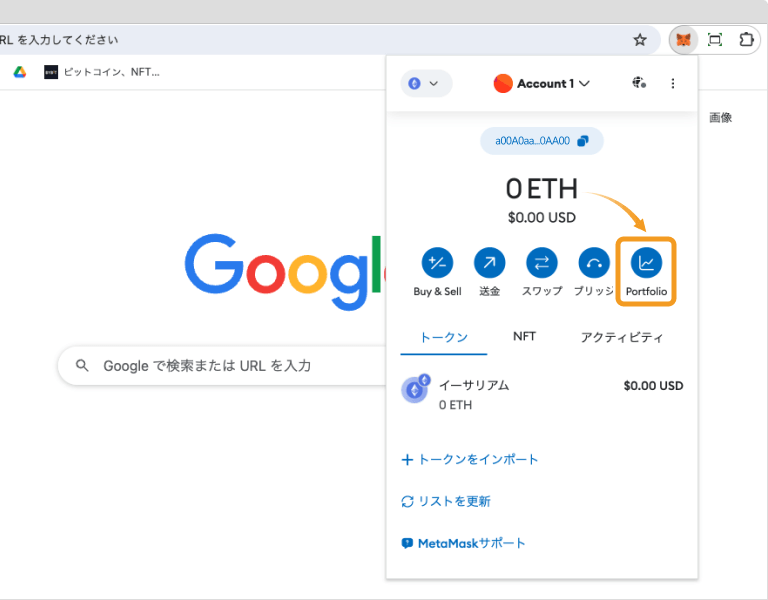
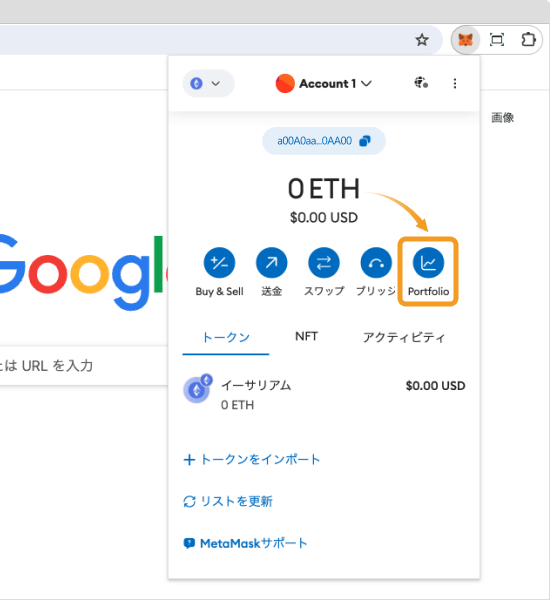
ブラウザに表示されたメタマスクポートフォリオの左側のメニューから、利用したい機能を選びます。
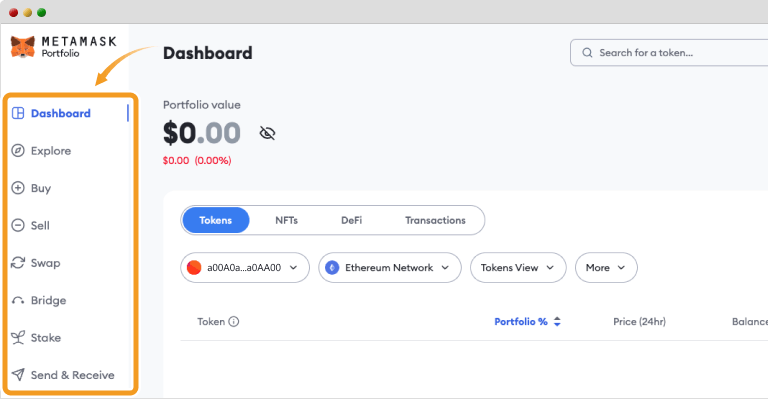
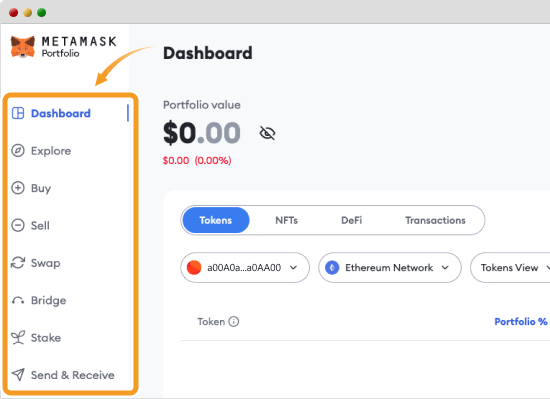
ダッシュボード画面のウォレットアドレスのプルダウンから「Manage in Accounts Settings」をクリックします。
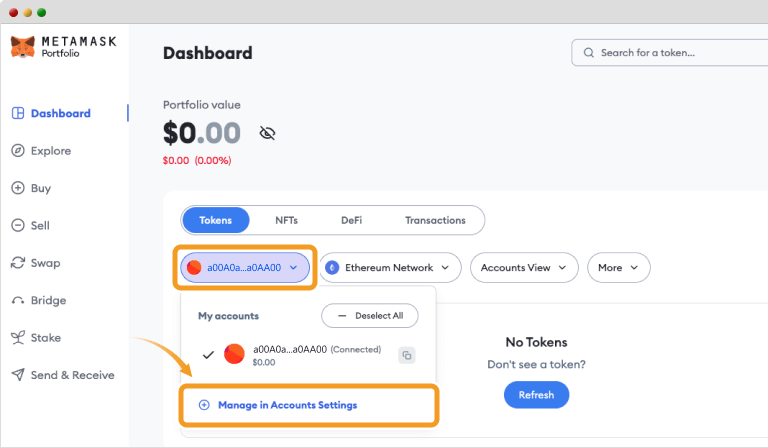
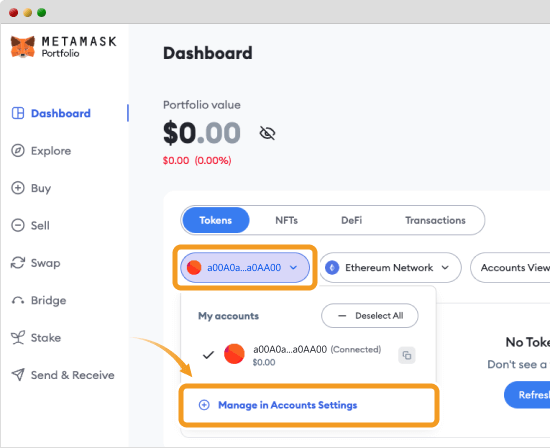
設定画面で「Add account」ボタンをクリックします。
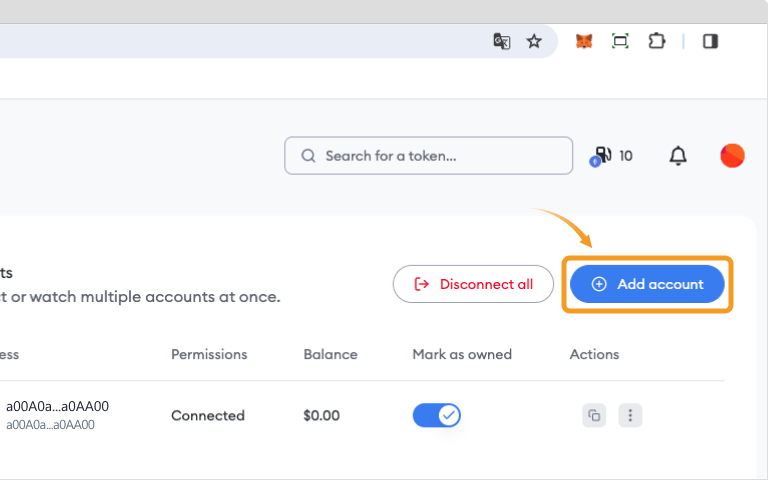
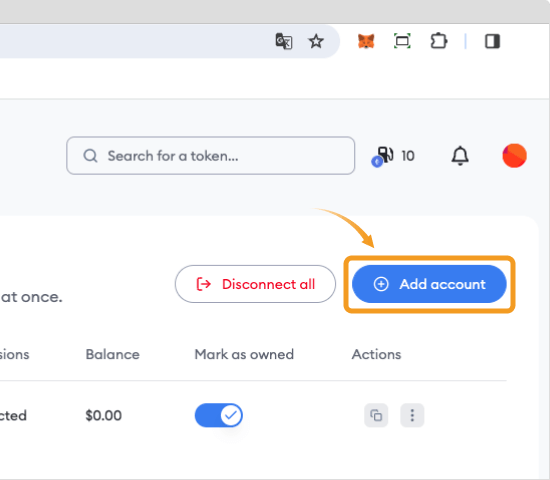
「Connect MetaMask」ボタンをクリックします。
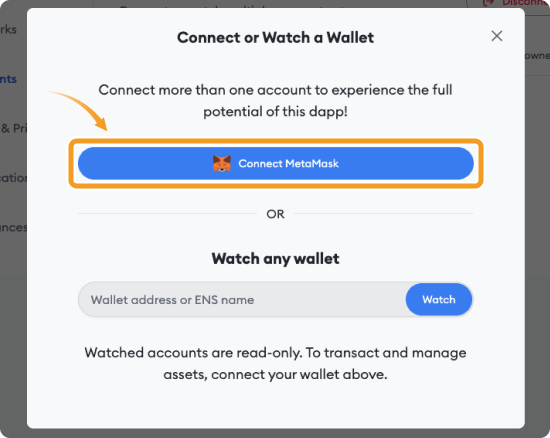
なお、下段の「Watch any wallet」にウォレットアドレスやENSを入力すると、他のアカウントのウォレットやメタマスク以外のイーサリアムウォレットを追加して参照することも可能です。
追加したいアカウントを選択して「次へ」ボタンを押し、次の画面で「接続」をクリックします。
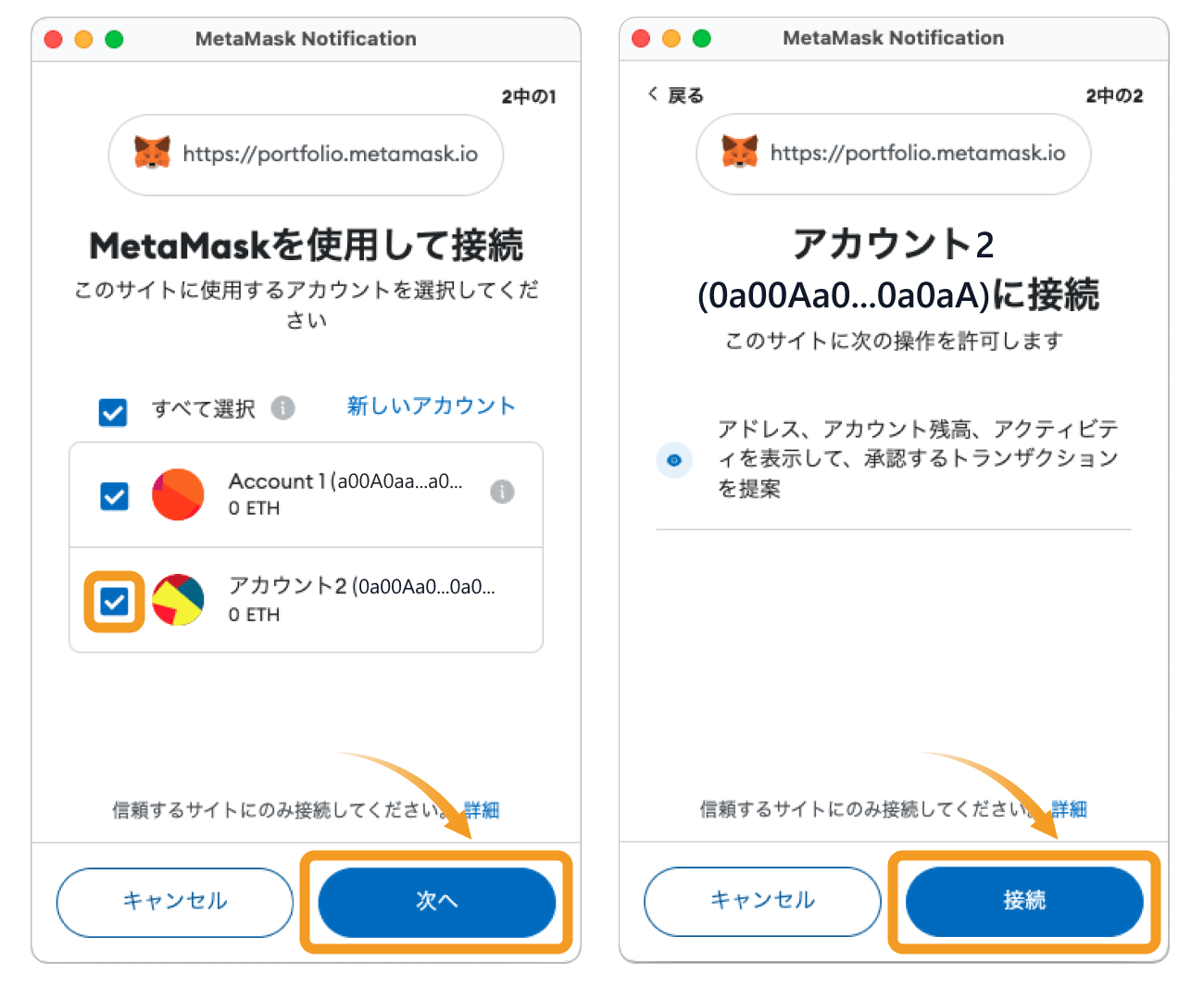
設定画面に戻って、追加したアカウントが表示されていれば完了です。
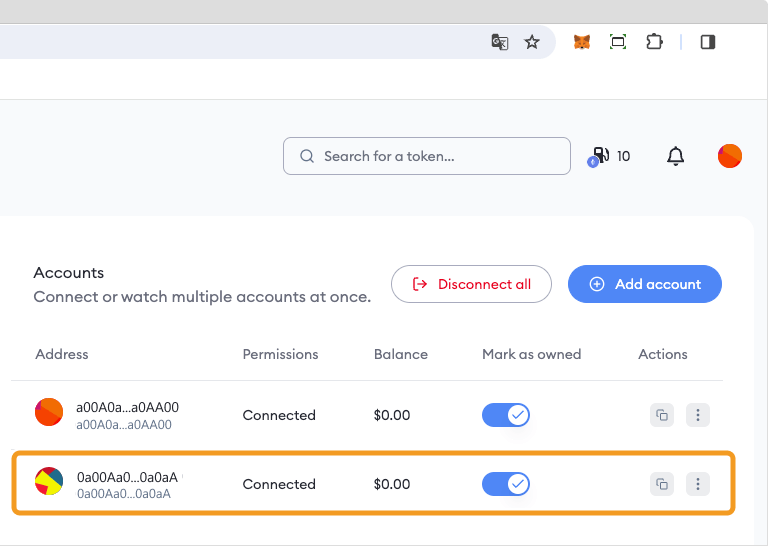
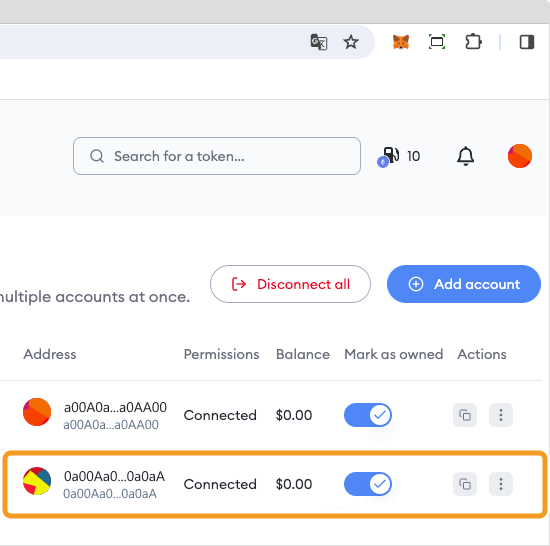
「Buy(購入)」「Swap(スワップ)」など、おもな個別機能の使い方は、以下をご覧ください。
スマホでのメタマスクポートフォリオの基本的な使い方と、複数ウォレットの追加方法を紹介します。
メタマスクのアプリを起動し、「Portfolio」ボタン、または下段のコンパスのアイコンをタップします。
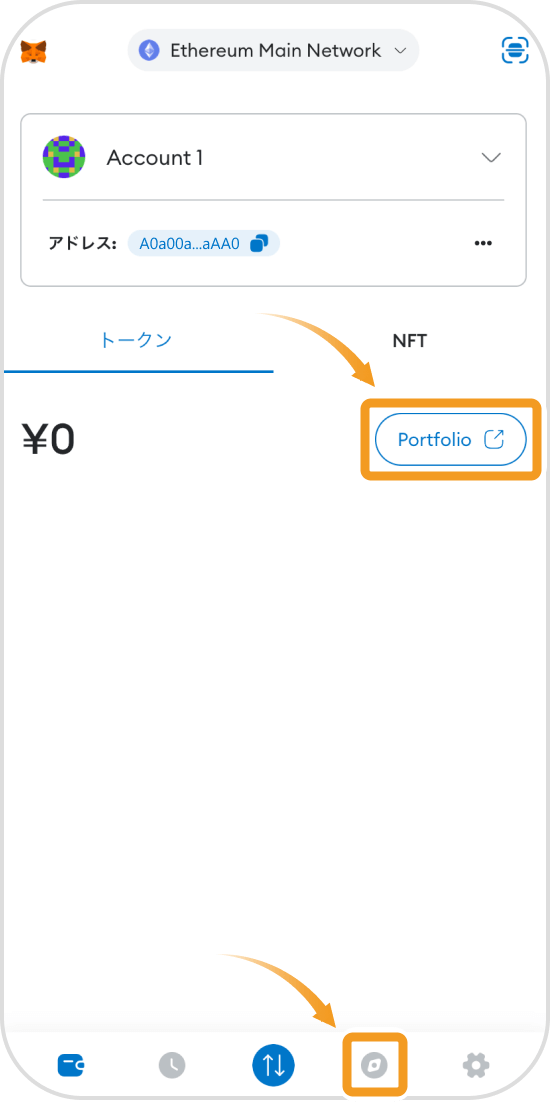
表示されたメタマスクポートフォリオ画面で、右上の「≡」をタップします。
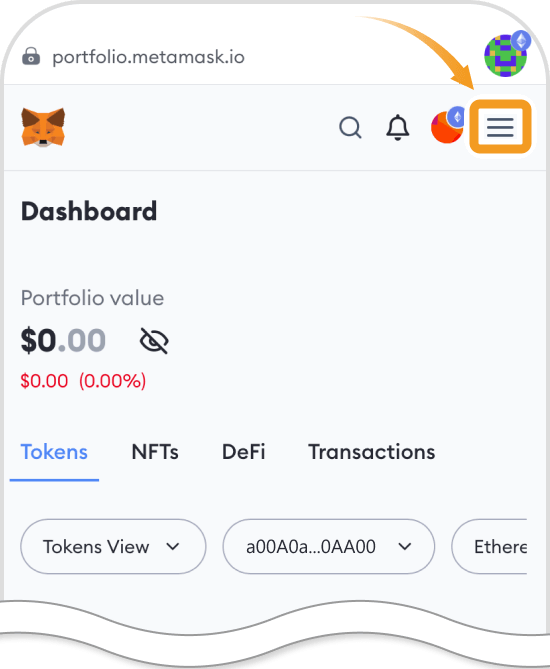
メタマスクポートフォリオのメニューから、利用したい機能を選びます。スマホアプリのメニューには、日本でサポートされていない「Sell」は表示されていません。
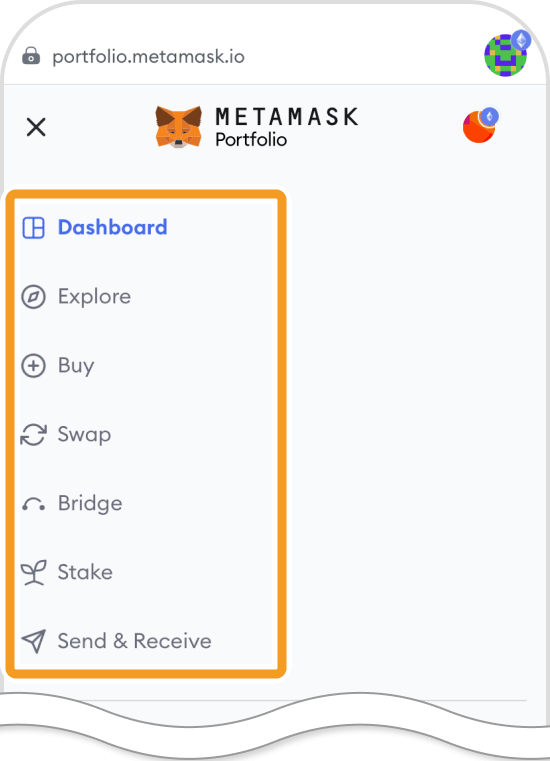
ダッシュボード画面のウォレットアドレスのプルダウンから「Manage in Accounts Settings」をタップします。
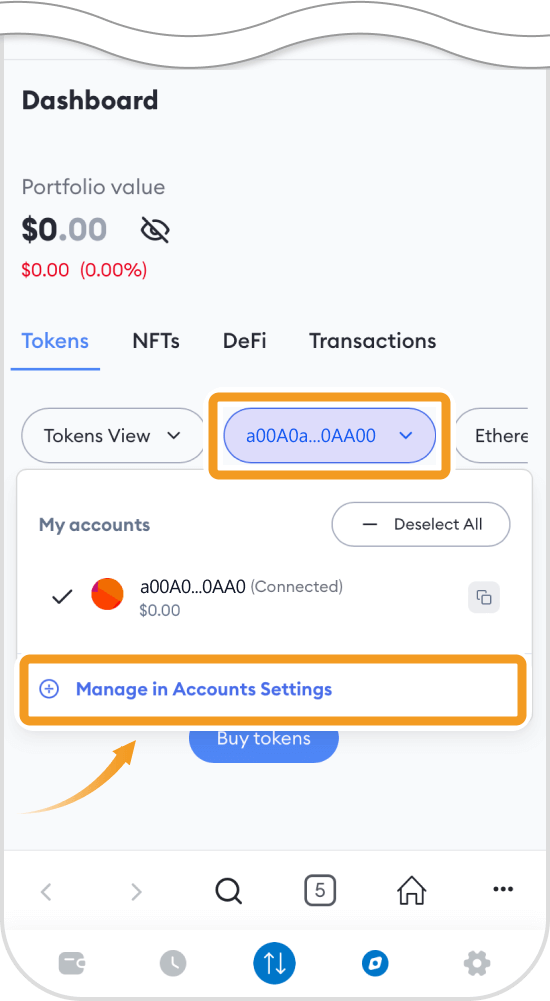
設定画面で「Add account」ボタンをタップします。
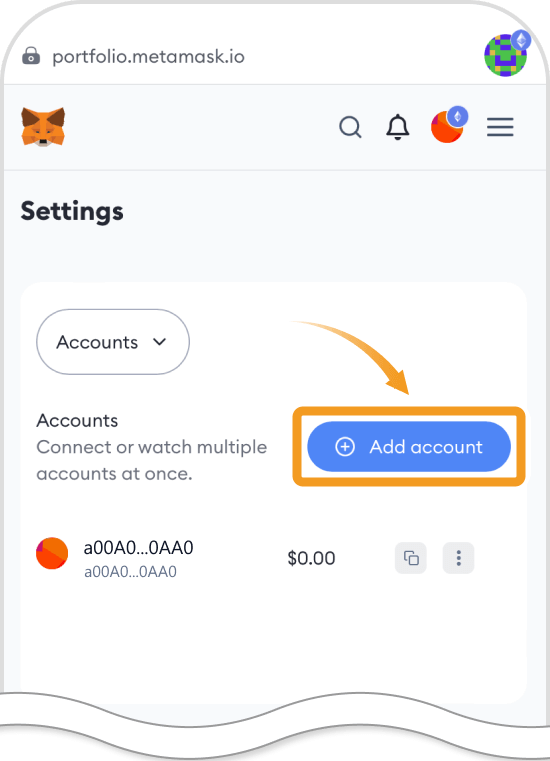
「Connect MetaMask」ボタンをタップします。
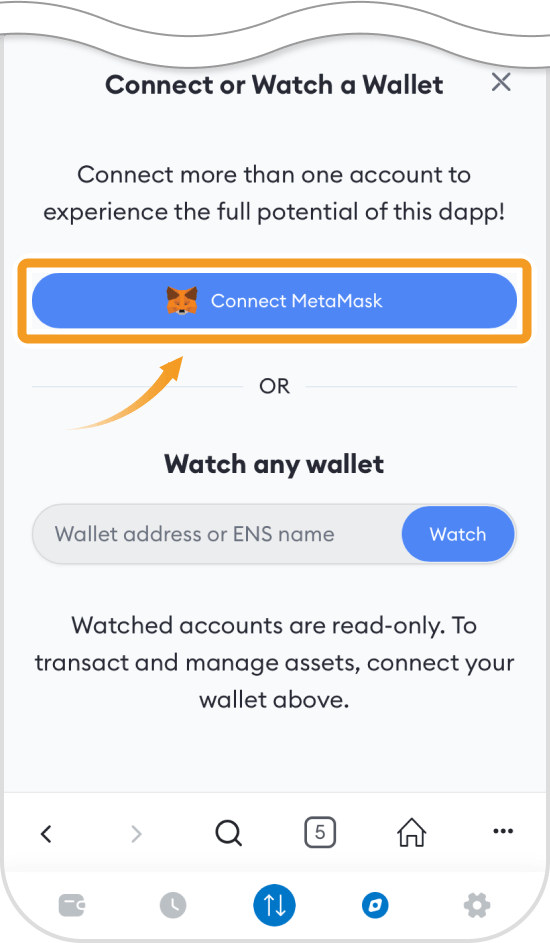
なお、下段の「Watch any wallet」にウォレットアドレスやENSを入力すると、他のアカウントのウォレットやメタマスク以外のイーサリアムウォレットを追加して参照することも可能です。
「複数アカウントを接続」をタップします。
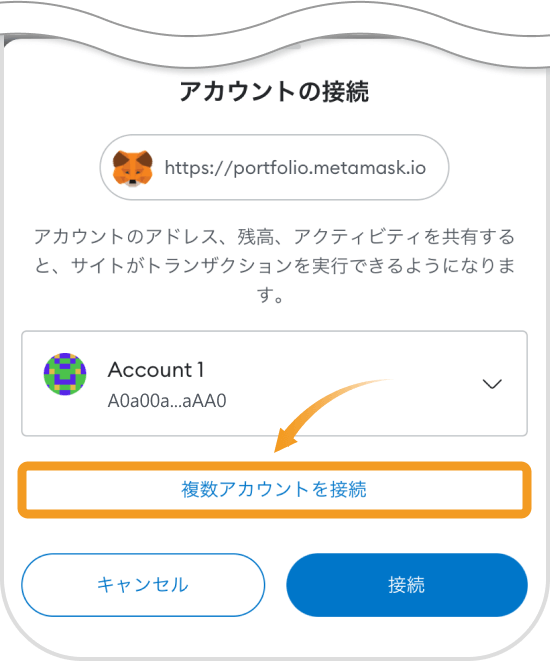
追加したいアカウントを選択して「(n)個を接続」ボタンをタップします。
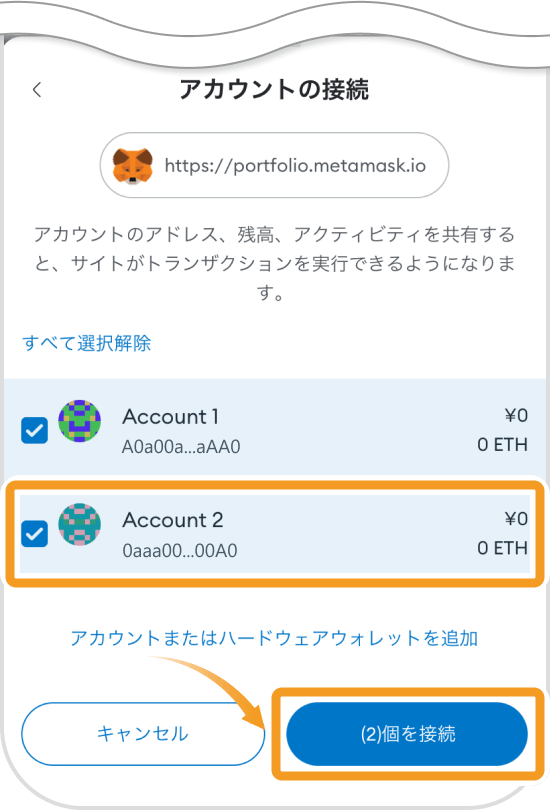
設定画面に戻って、追加したアカウントが表示されていれば完了です。
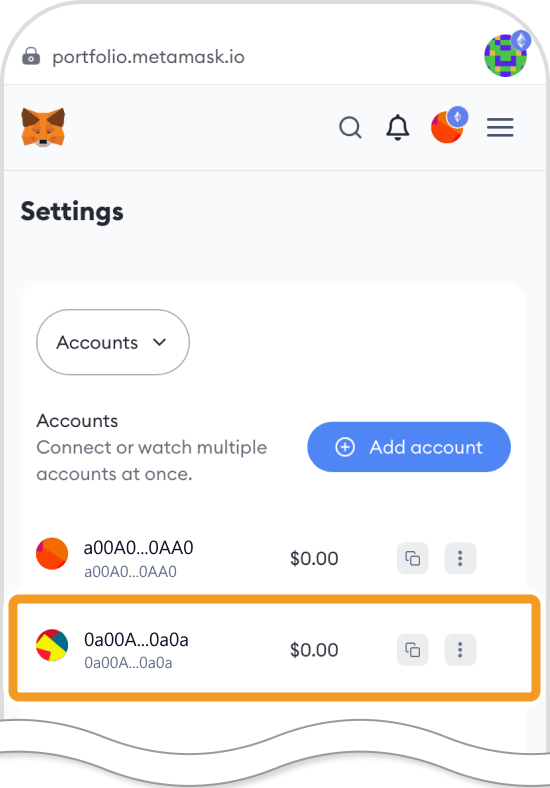
「Buy|購入」「Swap|スワップ」など、おもな個別機能の使い方は、次をご覧ください。
メタマスクポートフォリオのおもな個別機能の使い方は、それぞれ以下の記事で詳しく解説していますので、ご覧ください。
Buy(購入)
Swap(スワップ)
Bridge(ブリッジ)
Stake(ステーキング)
メタマスク(MetaMask)ポートフォリオに関するよくある質問と回答を紹介します。
当記事執筆現在(2024年1月)、メタマスクポートフォリオは、メタマスク以外のウォレットには対応していません。しかし、将来的にはメタマスク以外のウォレットに対応することが予定されています。
なお、メタマスク以外のウォレットは接続(Connect)できないものの、他のイーサリアムウォレットをダッシュボードに追加し、保有資産などを参照することは可能です。
上で紹介した「複数ウォレットの追加方法」の手順3の画面で、「Watch any wallet」にウォレットアドレスかENSを入力すると参照できます。
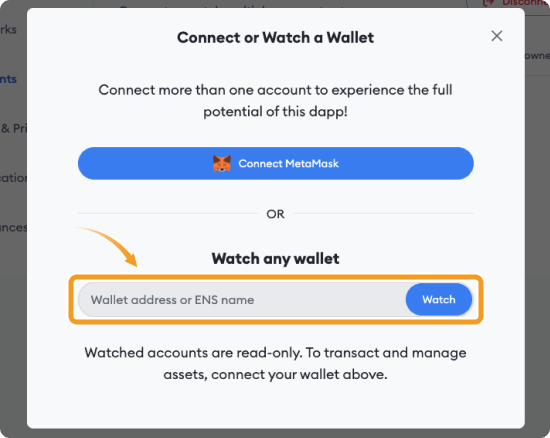
メタマスクポートフォリオに接続(Connect)して一元管理できるのは、同じシードフレーズから生成されたウォレットアドレスのみです。ただし、先述のように、他のウォレットアドレスもダッシュボードに追加して参照(Watch)することはできます。
シードフレーズとはランダムに生成された単語の羅列で、リカバリーフレーズとも呼ばれます。ひとたび発行されると変更されることはなく、ウォレットを復元したり、異なるデバイスのウォレットと同期したりする際に利用します。
NFTが表示されない場合、しばらく待ちましょう。
メタマスクポートフォリオは、オンチェーン上の活動を索引付け(インデックス)するサービスを利用して、アプリケーション内にNFTを表示しています。NFTがまだインデックスされていない場合、ダッシュボードに表示されないことがあります。
しばらく待っても表示されない場合は、メタマスクのサポートに問い合わせてください。
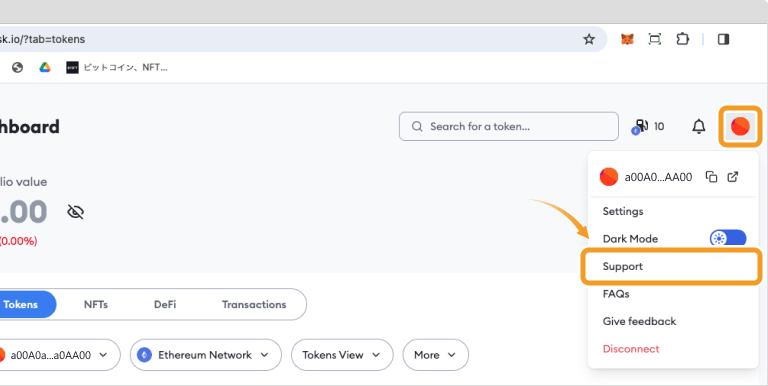
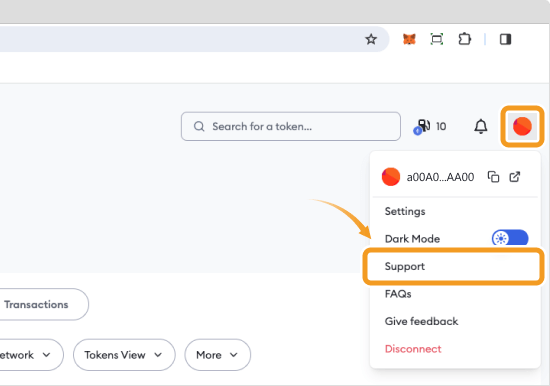
また、メタマスクポートフォリオにNFTの画像が表示されないケースもあります。これは、画像のメタデータがメタマスクポートフォリオでサポートしていない形式であることが原因です。画像が表示されなくても、NFTが消失したわけではないため、ご安心ください。
メタマスク(Metamask)ポートフォリオは、メタマスクユーザーの仮想通貨(暗号資産)やNFTの管理が便利になる機能です。複数のウォレットにある資産をまとめて確認できるため、非常に便利です。
また、一つのプラットフォームでスワップやブリッジ、ステーキングなど様々な機能を利用できる点も魅力です。初心者にも上級者にも便利な機能なので、気になる方はチェックしておくのも良いでしょう。
![]()
作成日
:2024.01.31
![]()
最終更新
:2024.07.30

米大学で出会った金融学に夢中になり、最終的にMBAを取得。
大手総合電機メーカーで金融ソリューションの海外展開を担当し、業界に深く携わる。
金融ライターとして独立後は、暗号資産およびブロックチェーン、フィンテック、株式市場などに関する記事を中心に毎年500本以上執筆。
投資のヒントになり得る国内外の最新動向をお届けします。
ご覧いただきありがとうございます。Myforexでは、記事に関するご意見・ご感想をお待ちしています。
また、海外FX・仮想通貨の経験が豊富なライター様も随時募集しております。
お問い合わせ先 [email protected]

bitwallet利用で国内銀行口座が凍結?将来的に出金できなくなるリスクあり
![]() 2025.12.29 19:00
2025.12.29 19:00

Bybitが日本向けサービス終了を発表!日本撤退で海外FXユーザーにも影響大か?
![]() 2025.12.24 19:00
2025.12.24 19:00

【話題】XMTradingが完全終了?利用者がいま押さえるべきポイントとは
![]() 2025.12.23 19:00
2025.12.23 19:00

USDC対応状況を徹底比較!ERC20・BEP20・SPLが使える海外FX業者まとめ
![]() 2025.12.22 19:00
2025.12.22 19:00

XMTradingがロイヤルティプログラムを改悪?ステータスが下がったユーザーも
![]() 2025.12.16 19:00
2025.12.16 19:00

海外FXとの仮想通貨入出金にはBitgetがおすすめ!FXトレーダーに最適なBitgetの使い方
![]() 2025.12.12 19:00
2025.12.12 19:00
免責事項:Disclaimer
当サイトの、各コンテンツに掲載の内容は、情報の提供のみを目的としており、投資に関する何らかの勧誘を意図するものではありません。
これらの情報は、当社が独自に収集し、可能な限り正確な情報を元に配信しておりますが、その内容および情報の正確性、完全性または適時性について、当社は保証を行うものでも責任を持つものでもありません。投資にあたっての最終判断は、お客様ご自身でなさるようお願いいたします。
本コンテンツは、当社が独自に制作し当サイトに掲載しているものであり、掲載内容の一部または、全部の無断転用は禁止しております。掲載記事を二次利用する場合は、必ず当社までご連絡ください。
Myforexでは、このウェブサイトの機能向上とお客様の利便性を高めるためにクッキー使用しています。本ウェブサイトでは、当社だけではなく、お客様のご利用状況を追跡する事を目的とした第三者(広告主・ログ解析業者等)によるクッキーも含まれる可能性があります。 クッキーポリシー